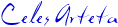Jogtheweb es un sitio que nos permite crear presentaciones flash recopilando páginas web y haciendo comentarios sobre ellas . Una buena herramienta para realizar trabajos sobre temas generales, elecciones, historia, temas de economía etc… Seleccionamos páginas web relacionadas con el tema propuesto por el profesor y el alumno aporta su opinión sobre las mismas con sus comentarios.
Categoría: lenguaje
Tar Heel Reader; escribiendo cuentos
Es un sitio para crear libros. Tomamos imágenes de Flickr o las subimos desde nuestro ordendor y les vamos escribiendo alguna frase, no muy larga, ya que los libros están pensados para alumnos con ciertas dificultades para la lectura. Para suscribirse hay que rellenar los datos de costumbre y al final escribir un código de invitación. Este código se puede recibir escribiendo un comentario en el blog de la página. Te escriben un email rápidamente diciendote dicho código ( en mi caso ha sido esta palabra Literacy!) incluido el símbolo, podeís probar por si es algo universal. A continuación te envian nombre de usuario y contraseña y ya puedes comenzar a escribir. Una vez terminado lo puedes publicar y hacer que una voz robotizada lea el texto ( voz de mujer, hombre o niño), o no elegir ninguna voz y sólo ver la imagen y el texto. Posteriormente se puede descargar el producto en formato power point, flash o impress. Yo lo he descargado en formato power point, lo he subido a google page creator y aqui pego la dirección para que podaís comprobar el resultado.
Esta es la dirección original del cuento
Tar Heel Reader; escribiendo cuentos
Es un sitio para crear libros. Tomamos imágenes de Flickr o las subimos desde nuestro ordendor y les vamos escribiendo alguna frase, no muy larga, ya que los libros están pensados para alumnos con ciertas dificultades para la lectura. Para suscribirse hay que rellenar los datos de costumbre y al final escribir un código de invitación. Este código se puede recibir escribiendo un comentario en el blog de la página. Te escriben un email rápidamente diciendote dicho código ( en mi caso ha sido esta palabra Literacy!) incluido el símbolo, podeís probar por si es algo universal. A continuación te envian nombre de usuario y contraseña y ya puedes comenzar a escribir. Una vez terminado lo puedes publicar y hacer que una voz robotizada lea el texto ( voz de mujer, hombre o niño), o no elegir ninguna voz y sólo ver la imagen y el texto. Posteriormente se puede descargar el producto en formato power point, flash o impress. Yo lo he descargado en formato power point, lo he subido a google page creator y aqui pego la dirección para que podaís comprobar el resultado.
Esta es la dirección original del cuento
Tar Heel Reader; escribiendo cuentos
Es un sitio para crear libros. Tomamos imágenes de Flickr o las subimos desde nuestro ordendor y les vamos escribiendo alguna frase, no muy larga, ya que los libros están pensados para alumnos con ciertas dificultades para la lectura. Para suscribirse hay que rellenar los datos de costumbre y al final escribir un código de invitación. Este código se puede recibir escribiendo un comentario en el blog de la página. Te escriben un email rápidamente diciendote dicho código ( en mi caso ha sido esta palabra Literacy!) incluido el símbolo, podeís probar por si es algo universal. A continuación te envian nombre de usuario y contraseña y ya puedes comenzar a escribir. Una vez terminado lo puedes publicar y hacer que una voz robotizada lea el texto ( voz de mujer, hombre o niño), o no elegir ninguna voz y sólo ver la imagen y el texto. Posteriormente se puede descargar el producto en formato power point, flash o impress. Yo lo he descargado en formato power point, lo he subido a google page creator y aqui pego la dirección para que podaís comprobar el resultado.
Esta es la dirección original del cuento
Tar Heel Reader; escribiendo cuentos
Es un sitio para crear libros. Tomamos imágenes de Flickr o las subimos desde nuestro ordendor y les vamos escribiendo alguna frase, no muy larga, ya que los libros están pensados para alumnos con ciertas dificultades para la lectura. Para suscribirse hay que rellenar los datos de costumbre y al final escribir un código de invitación. Este código se puede recibir escribiendo un comentario en el blog de la página. Te escriben un email rápidamente diciendote dicho código ( en mi caso ha sido esta palabra Literacy!) incluido el símbolo, podeís probar por si es algo universal. A continuación te envian nombre de usuario y contraseña y ya puedes comenzar a escribir. Una vez terminado lo puedes publicar y hacer que una voz robotizada lea el texto ( voz de mujer, hombre o niño), o no elegir ninguna voz y sólo ver la imagen y el texto. Posteriormente se puede descargar el producto en formato power point, flash o impress. Yo lo he descargado en formato power point, lo he subido a google page creator y aqui pego la dirección para que podaís comprobar el resultado.
Esta es la dirección original del cuento
Presentaciones rápidas de Flickr para tu blog
A través de Flickrln se pueden generar de manera rápida presentaciones de imágenes tomadas de Flickr. En tres sencillos pasos : elegir el método de busca (tags =etiquetas o username=nombre de usuario) , elegir la etiqueta y decir cuantas filas queremos que nos muestre. A continuación botón GENERATE y ya tenemos lista la presentación y el código correspondiente para insertarla en nuestro blog , wiki …etc. Una buena utilidad para, mediante la creación de un blog , ir generando diferentes sesiones para trabajar vocabulario con alumnos con problemas o trastornos del lenguaje o con cualquier otro tipo de alumnos. Este es el ejemplo que he creado con la etiqueta risas.
Presentaciones rápidas de Flickr para tu blog
A través de Flickrln se pueden generar de manera rápida presentaciones de imágenes tomadas de Flickr. En tres sencillos pasos : elegir el método de busca (tags =etiquetas o username=nombre de usuario) , elegir la etiqueta y decir cuantas filas queremos que nos muestre. A continuación botón GENERATE y ya tenemos lista la presentación y el código correspondiente para insertarla en nuestro blog , wiki …etc. Una buena utilidad para, mediante la creación de un blog , ir generando diferentes sesiones para trabajar vocabulario con alumnos con problemas o trastornos del lenguaje o con cualquier otro tipo de alumnos. Este es el ejemplo que he creado con la etiqueta risas.
Presentaciones rápidas de Flickr para tu blog
A través de Flickrln se pueden generar de manera rápida presentaciones de imágenes tomadas de Flickr. En tres sencillos pasos : elegir el método de busca (tags =etiquetas o username=nombre de usuario) , elegir la etiqueta y decir cuantas filas queremos que nos muestre. A continuación botón GENERATE y ya tenemos lista la presentación y el código correspondiente para insertarla en nuestro blog , wiki …etc. Una buena utilidad para, mediante la creación de un blog , ir generando diferentes sesiones para trabajar vocabulario con alumnos con problemas o trastornos del lenguaje o con cualquier otro tipo de alumnos. Este es el ejemplo que he creado con la etiqueta risas.
Presentaciones rápidas de Flickr para tu blog
A través de Flickrln se pueden generar de manera rápida presentaciones de imágenes tomadas de Flickr. En tres sencillos pasos : elegir el método de busca (tags =etiquetas o username=nombre de usuario) , elegir la etiqueta y decir cuantas filas queremos que nos muestre. A continuación botón GENERATE y ya tenemos lista la presentación y el código correspondiente para insertarla en nuestro blog , wiki …etc. Una buena utilidad para, mediante la creación de un blog , ir generando diferentes sesiones para trabajar vocabulario con alumnos con problemas o trastornos del lenguaje o con cualquier otro tipo de alumnos. Este es el ejemplo que he creado con la etiqueta risas.
Broong: creación de notas sobre imágenes
Broong es una herramienta que permite la creación de notas escritas. Podemos subir una imagen o un enlace de un vídeo y realizar un comentario escrito sobre el mismo. También podemos escribir sólamente el texto que deseemos compartir. Una vez realizado podemos copiar el enlace o insertar el código correspondiente en nuestro blog o wiki. Un buen aliciente para que los alumnos se animen a escribir algo sobre las fotos que han realizado en una salida o sobre una imagen que el profesor haya seleccionado de internet sobre un tema concreto.